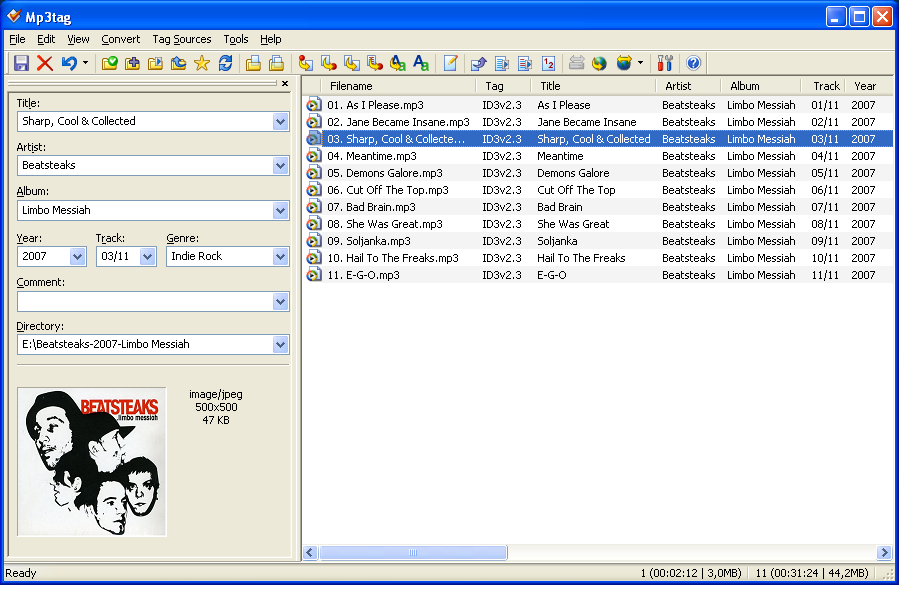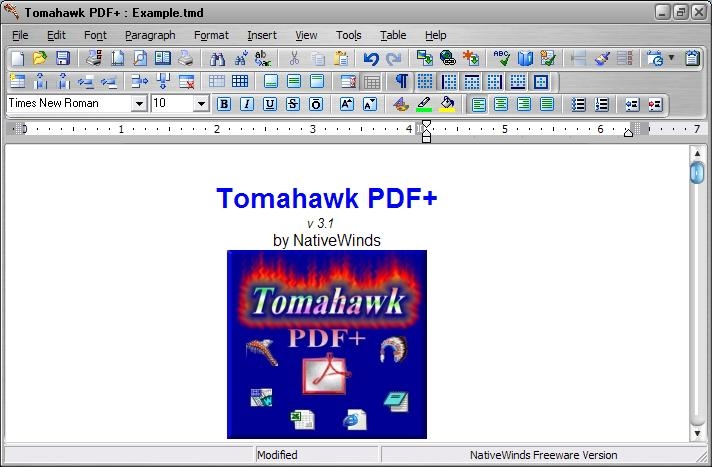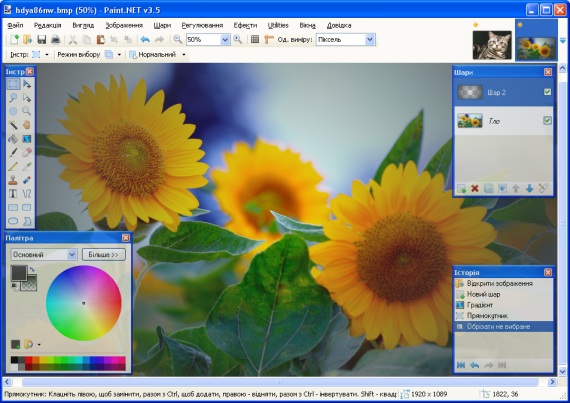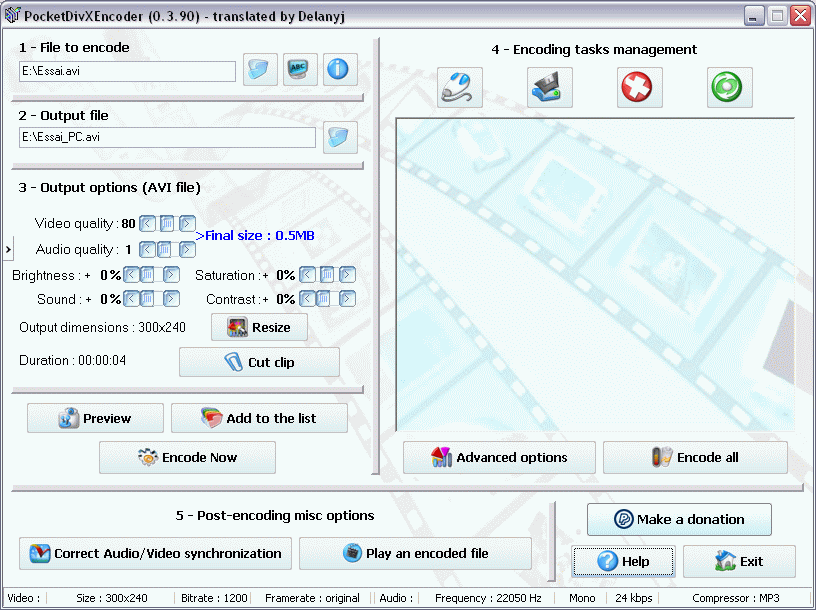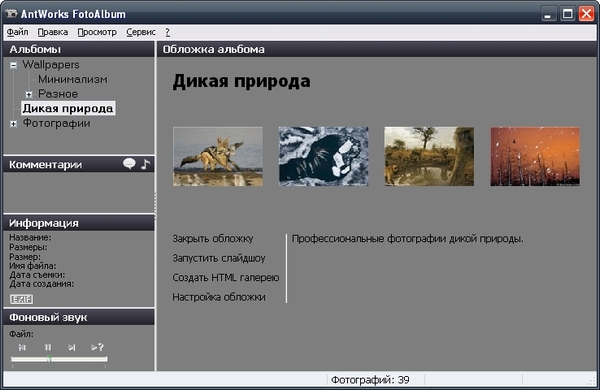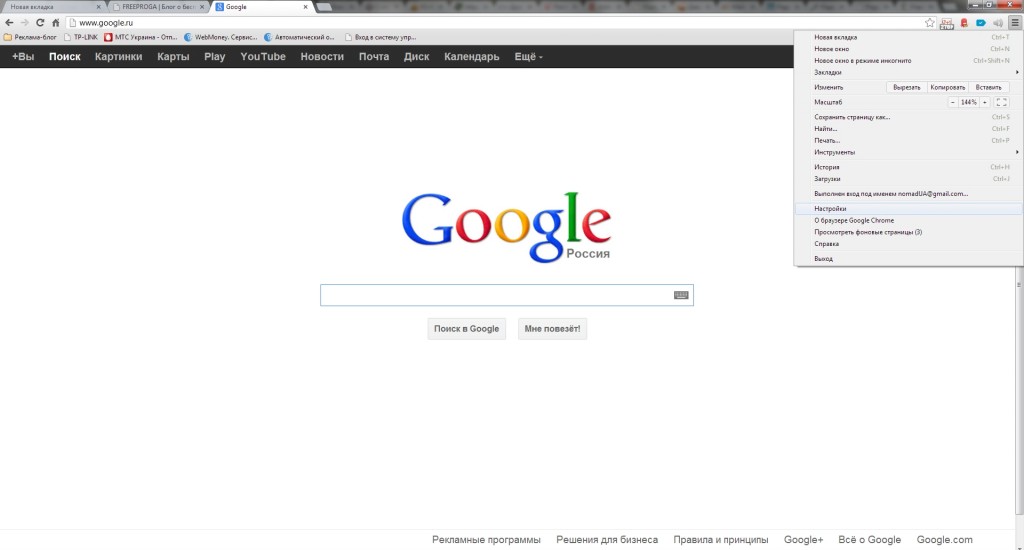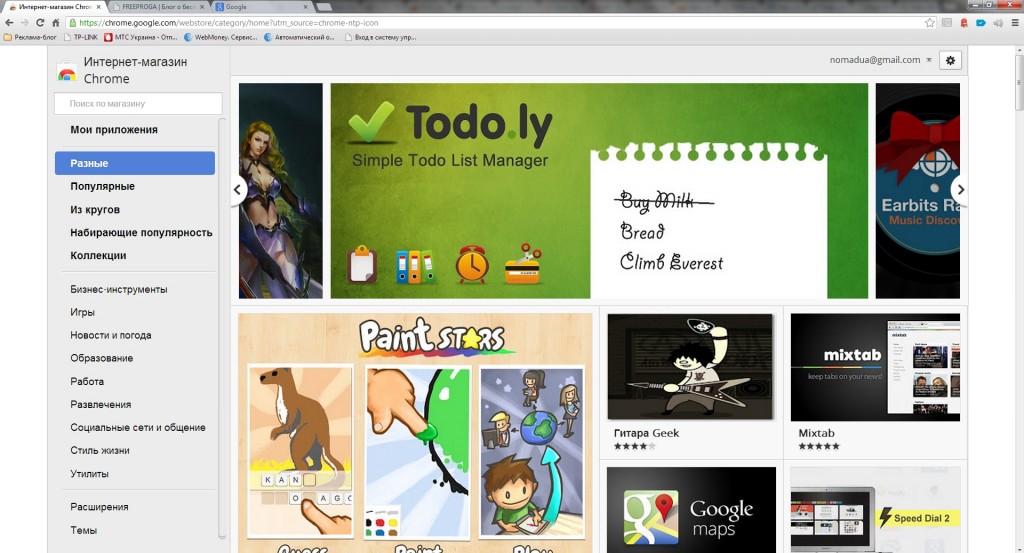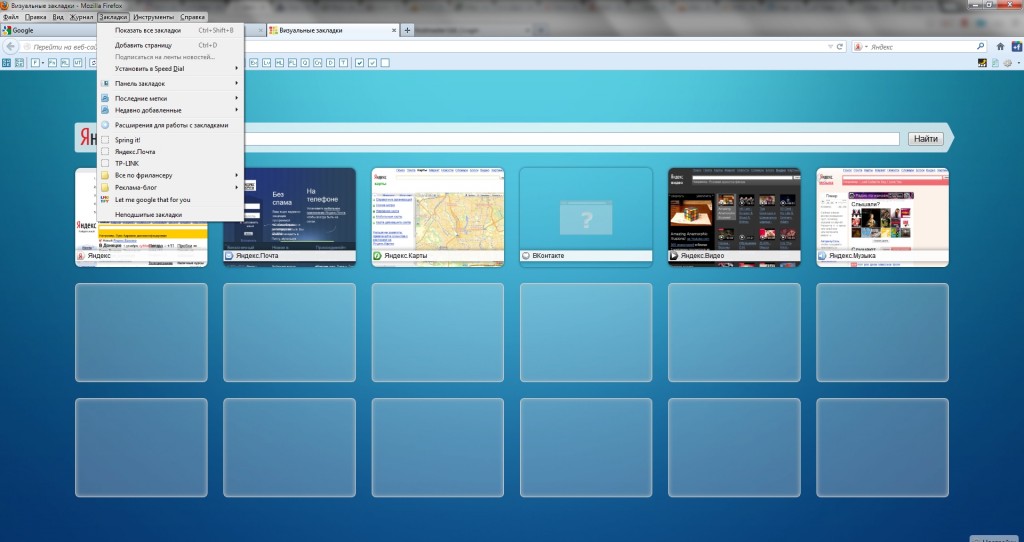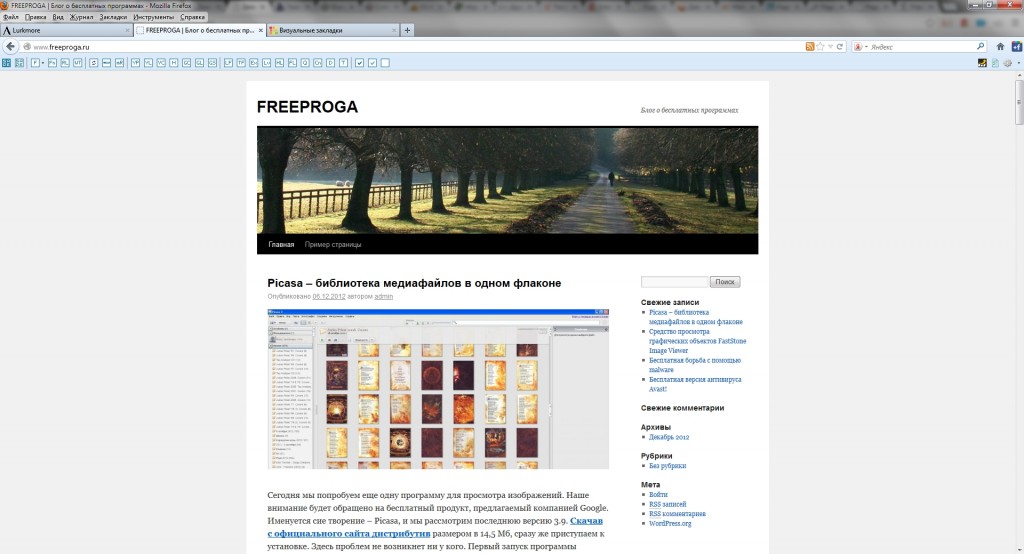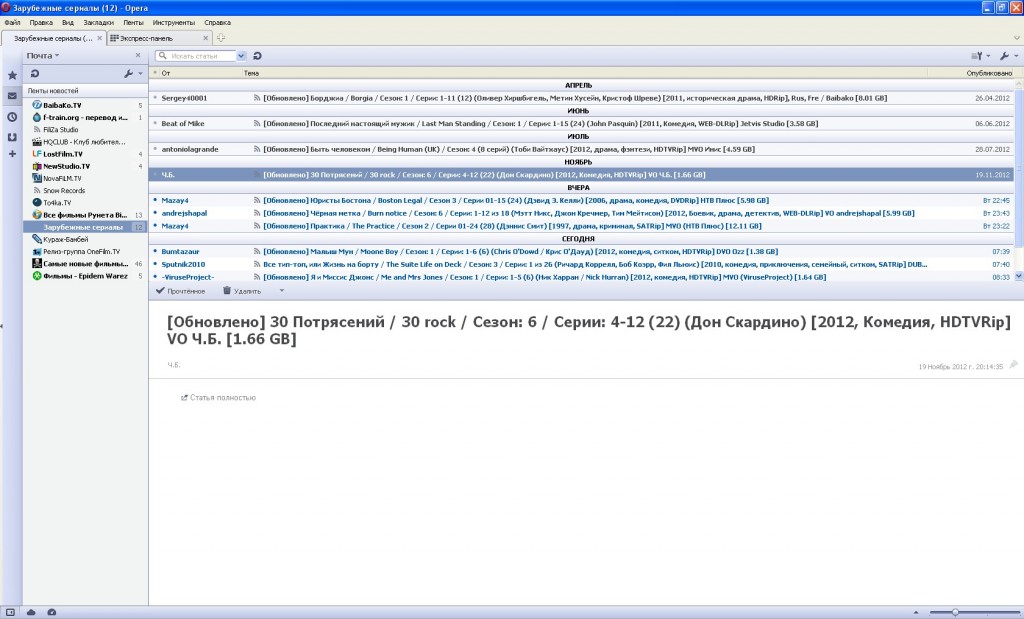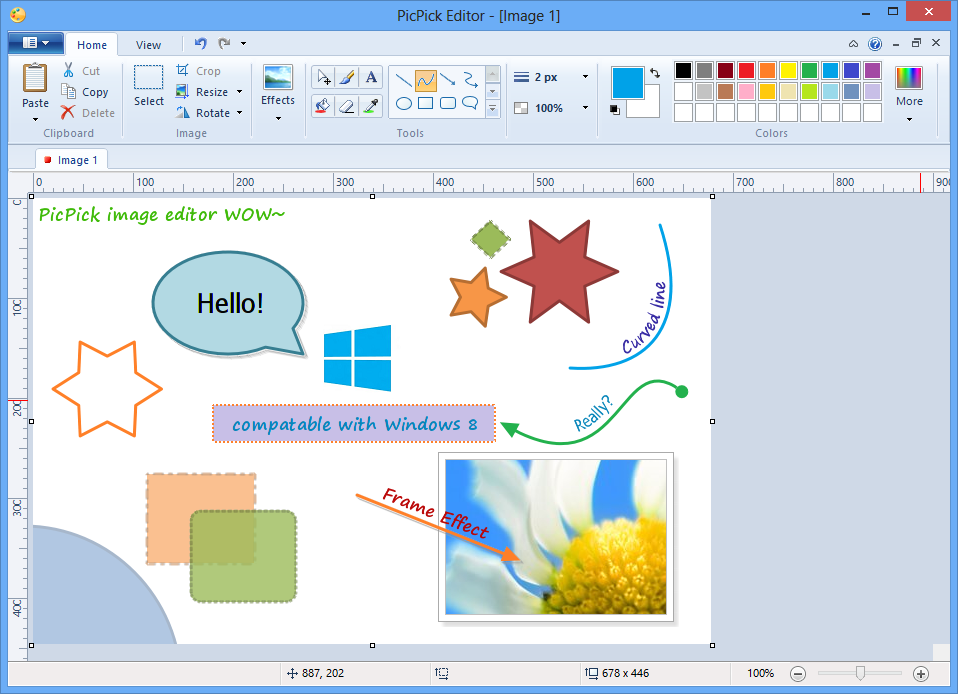
Долгий серфинг в сети заставляет нас использовать всевозможные инструменты, облегчающие работу, однако встроенных в браузеры возможностей не всегда достаточно для полноценной работы. Конечно, чтобы скопировать нужный текст или картинку, можно воспользоваться мышкой или горячими клавишами, но вот если вам нужно сохранить какую-либо область экрана в графическом виде, здесь возникнут определенные сложности. Да в Windows есть клавиша PrintScreen, которая копирует содержимое всего экрана в буфер обмена, а комбинация Alt + PrintScreen сохранит туда же активное окно, но в этих случаях нам нужно будет загрузить графический редактор, вставить из буфера обмена изображение и сохранить его в виде файла. Кроме того, весь экран нам нужен редко, чаще всего необходима лишь его небольшая область, а иногда приходится еще и редактировать полученную картинку.
Упрощаем процесс сохранения областей экрана
Постараемся облегчить себе задачу, воспользовавшись интересной программой, предназначенной непосредственно для снятия изображения с экрана и его последующего редактирования. Называется программа PicPick, скачать ее можно с официального сайта, это приложение абсолютно бесплатно для личного пользования. Дистрибутив весит всего 8 Мб, а установка займет меньше 1 минуты.
Что же умеет PicPick?
— полнофункциональный захват экрана, который включает захват всей области экрана, захват элемента окна, захват окна с прокруткой (окно без заголовка), захват выделенной, произвольной или фиксированной области;
— интуитивно понятное редактирование изображений, причем, не только тех, которые захвачены программой;
— графические инструменты (подбор цвета экранной палитры, линейка, перекрестие, угломер, окно увеличения, грифельная доска).
При запуске программы мы попадаем на окно выбора задачи, после чего захватываем нужную область экрана, которая автоматически появится в PicPick. Полученное изображение можно редактировать, добавить эффекты (их немного, но вполне достаточно для новичков), текст или переслать в другие приложения, предназначенные для работы с картинками. Нашел я и очень интересную функцию, которая позволяет рисовать на экране (подчеркнуть или обвести слово), и лишь после этого выполнить захват. Со всеми возможностями, вы сможете познакомиться сами, когда установите бесплатную программу для создания скриншотов экрана PicPick.